壊れたハードディスクからデータを救い出す方法


私も何度か経験がありますがHDDというのは、ある日急に壊れるものです。時には新品で購入したのに一カ月たつか、たたないかの時期に壊れることもあります。この時、復旧業者に壊れたHDDの復旧作業を頼むのが一番だと思いますがそこまでは・・・、という時に、個人で挑戦する方法について説明します。
復旧データの優先順位
復旧作業を始める前にまずは復旧するデータの優先順位を決めましょう
HDDの復旧と言っても、写真や動画、オリジナルデータからWindowsのシステムデータなどデータはさまざまです。
優先順位をまずは決めて、その重要度に応じて復旧作業を決めます。
個人の写真や動画データは失われた二度と戻らないので、重要度は最も高いと思います。
ブックマークやアドレス帳などのオリジナルデータは、重要度としては中でしょうか。記憶や知っている人にもう一度聞けば復旧も可能だと思うので、そこまで重要度は高くないと思います。
システムデータに代表されるデータはこの際、諦めるか最後にして大丈夫です。OSやソフトの再インストールで戻ると思います。
PCがまだ動いている場合
PCまだ動く、もしくは何回か試せば動く場合は、その間にデータを吸出しましょう。
USBメモリ、SDカードを使ってデータを吸出し
USBフラッシュメモリ、microSDカードなど現在は容量が大きいものでも安価になっているので、こちらを使用します。安価なのでコストが抑えられる半面、何度もPC間を往復する必要があります。
→USB 256GB












DIDIVO USBメモリ 256GB USB 2.0 フラッシュドライブ 小型 軽量 超高速データ転送 大容量 読取り最大30MB/s キャップ式 USBメモリースティック データ転送 Windows PCに対応 (256GB USB 2.0))DIDIVO¥2,455(2024/10/09 02:33時点)説明文を入力してください Amazonの商品レビュー・口コミを見るAmazon
→microSDカード 128GB












AGI microSDカード 128GB UHS-I Class10 U3 Nintendo Switch 動作確認済 最大転送速度98MB/秒 A2 V30 Full HD microSDXC TF138AGI¥1,799(2024/10/09 02:33時点)microSDカード 128GB Amazonの商品レビュー・口コミを見るAmazon
→microSDカード 256GB



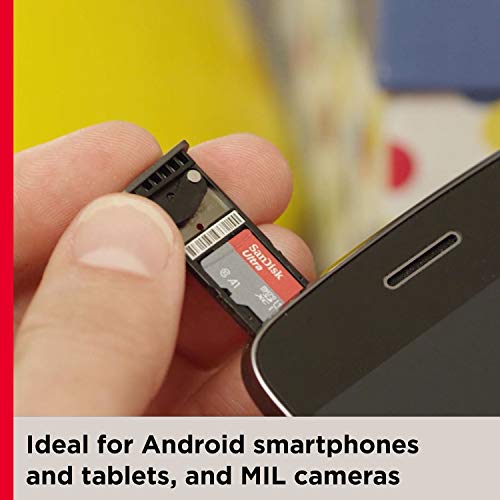

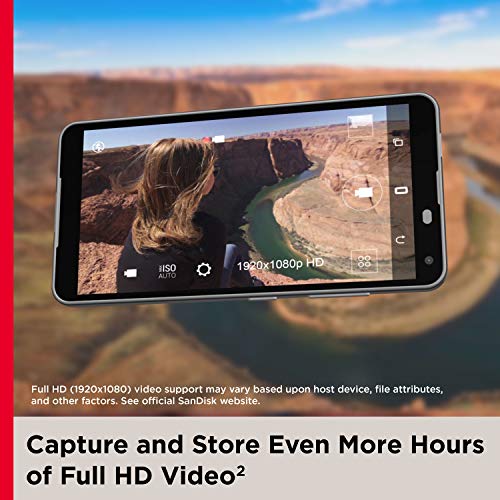



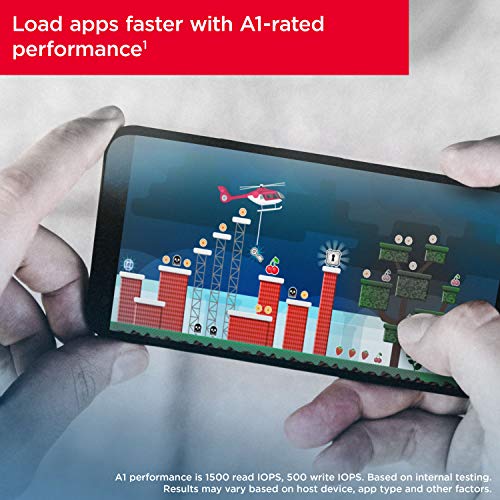
Sandisk MicroSDカード256GB Ultra UHS I 150MB/s R スマートフォン用 SDSQUAC-256G-GN6MNSanDisk¥2,648(2024/10/09 02:33時点)Sandisk MicroSDカード256GB Amazonの商品レビュー・口コミを見るAmazon
→microSDカード 512GB



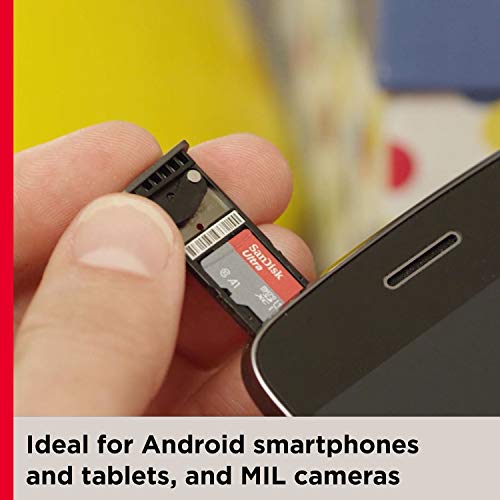



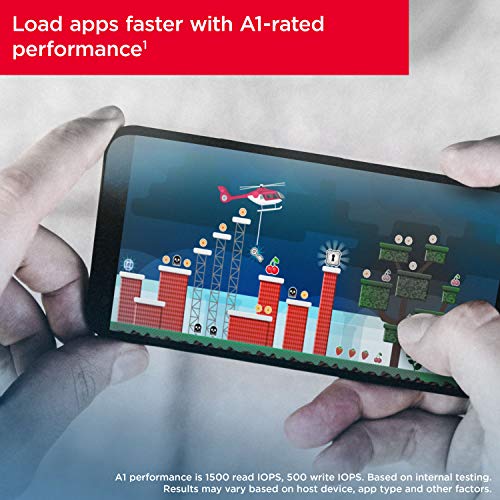
SanDisk UHS-I Class 10 Micro SD Card, 512 GB, Compatible with Nintendo Switch, SDSQUAC-512G-GN6MN SD Converter Adapter Not Included, International PackagingSanDisk¥5,225(2024/10/09 02:33時点)説Sandisk MicroSD Card 512GB Amazonの商品レビュー・口コミを見るAmazon
DVDやblu-ray ディスクを使ってデータを吸出し
一度焼けばバックアップにもなるので、この方法も有効となります。1枚当たりの値段も安く、将来またHDDにトラブルがあった時も万が一のバックアップとして保険にもなると思います。
お手持ちのドライブがDVDのみにしか対応してない場合、blu-rayディスク焼き込み対応のドライブを購入するのも検討してみては如何でしょうか。
DVDの規格
DVD-R、DVD-R DL、DVD-RW、DVD+R、DVD+R DL、DVD+RW、DVD-RAM、DVD-ROMがあり、容量は4.7GB/8.5GBです。



posted with カエレバ


blu-rayは、容量が25GB(1層)、50GB(2層)、25GB(1層)、100GB(3層 BDXL)、128GB(4層 BDXL)があります。



posted with カエレバ


PCがどうしても動かない場合
外付けHDDを使ってデータを吸出し
外つけHDDならフラッシュメモリのように何度もPC間を往復する必要もありません。価格が一番高いですが、経験上1つは持っておいた方が何かと役に立ちます。
↓据え置きタイプ


BUFFALO 外付けHDD HD-NRLD4.0U3-BA

posted with カエレバ


↓ポータブルタイプ



posted with カエレバ


PCに詳しい方なら、バルク品のHDだと安いのでバルク品も候補に入れてみてください。
※バルク品とは、パソコンメーカーで過剰在庫になったパーツ、使われなくなったパーツがパソコンショップに流れて販売されているものです。といってもちゃんと新品なので安心してください。
こちらは、4TBのHDD。



posted with カエレバ


こちらは、6TBのHDD。


WESTERN DIGITAL ウェスタン デジタル WesternDigital Blue SATA6G 接続 ハードディスク 6TB

posted with カエレバ


こちらは、8TBのHDD。


Seagate BarraCuda 3.5インチ内蔵HDD ST8000DM004

posted with カエレバ


SSDは年々安くなっていて、1年で40%程度安くなってきています。このままいけば、数年後にはHDDを選択する必要はなくなりそうです。今はシステム用、もしくはデータ補助用として考えていますが、数年後はメインの記憶媒体になりそうです。
大容量SSDを使用する事も、選択肢に入れてみてください。500G、1TBモデルがお薦めです。
こちらは、500GBのSSD。


crucial 2.5インチ内蔵SSD MX500 CT500MX500SSD1

posted with カエレバ


こちらは、1TBのSSD。


crucial 2.5インチ内蔵SSD CT1000MX500SSD1

posted with カエレバ


USB SATA 変換ケーブル使ってデータを吸出し
PCが何度試しても動かない場合は、変換ケーブルを使ってデータを吸い出す必要があります。PCからHDDを取り出して、この変換ケーブルを使ってUSBで別のPCに接続します。


サンワサプライ SATA-USB3.0変換ケーブル USB-CVIDE3

posted with カエレバ


認識できない外付けHDDからデータを吸出し
HDDを取り出して別PCにつないでもHDDを認識しない、パーティションを認識しない、データが見えないなど、データを吸い出せない場合専用のソフトを使用すればデータを吸出せる可能性があります。以下のソフトが個人的にはお勧めです。
ここでフリーソフトをお勧めする方も多いですが、フリーソフトは機能が少なかったり動作が重かったりするので有料でもこちらをお勧めします。理由としては、HDDを認識しない、パーティションを認識しない、データが見えない状態のHDDのデータ吸出し作業は非常に時間がかかります。数テラバイトのHDDだと経験から2,3日は間違いなく必要です。その時にフリーソフトだと機能が少ない、表示が分かりづらい、等非常に不便でした。
→お勧めのソフトです。ファイナルデータ11plusというソフトです。



posted with カエレバ


※上記の状態になった場合、作業時間が膨大になるのである程度は見切りをつけることも必要だと思います。データの重要度と天秤にかけてください。
常日頃からバックアップをとっておこう
PCは半永久的には使えません。というか、PC(特にHDD)は消耗品です。HDDは使い方にもよりますが、5年を過ぎるといつ認識しなくなってもおかしくないそうです。
フラッシュメモリ、DVDやblu-ray ディスク、外付けHDDのどれでもいいので、別媒体にデータをバックアップする習慣をつけるようにしましょう。
診断ソフトでHDDのチェックを行う
私自身、「CrystalDiskInfo」というフリーソフトを使用してHDDの状態をチェックしています。このソフトを使えば、HDDのエラー頻度や読み込みスピードから現在のHDDの状態が正常であるか異常であるかがすぐに分かります。こちらもお勧めです。複数台のHDDをつないでいたら、個別に状態を診断してくれます。
仮に異常と出たら、フラッシュメモリ、DVDやblu-ray ディスク、外付けHDDに急いでデータをバックアップしましょう。
フリーソフトですのでインストールにはお金がかかりませんし、インストールも簡単です。
復旧できない場合
最後に本記事の趣旨とは異なりますが、どんなに頑張っても復旧できない場合も当然あります。それは、
→初期化(リカバリ、再インストール)してしまった。暗号化されている。
この場合は初期化とは単純なフォーマットではなく、リカバリCD等で初期化した状態をさします。この場合、新しいデータで上書きされているので復旧は出来ません。また暗号化されているHDDも同様に復旧できません。
この場合は専門の業者に持ち込んでも無理です(正確には復旧できるかもしれませんが、費用が大変だと思います)。潔く諦めましょう。。。